telegram在電腦上如何註冊?
来源:本站时间:2024-11-30
telegram在電腦上如何註冊?
要在电脑上注册Telegram,请按照以下步骤操作:
下載並安裝Telegram桌面應用程式。
開啟應用程式並點擊「開始使用」。
輸入你的手機號碼並點擊“下一步”。
輸入透過簡訊或手機Telegram應用程式收到的驗證碼。
設定你的個人資料,即可完成註冊。
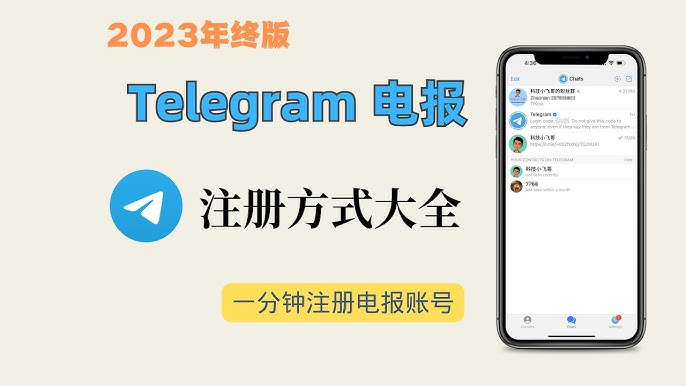
Telegram电脑版注册步骤
下载并安装Telegram桌面应用
造訪官方網站:在您的瀏覽器中開啟Telegram的官方網站 telegram.org。
選擇適合的版本:根據您的作業系統(Windows、macOS、Linux),選擇對應的下載連結。
下載應用程式:點擊下載鏈接,儲存安裝檔案到您的電腦。
安裝應用程式:下載完成後,請執行安裝文件,並按照螢幕上的指示完成安裝程序。
打开应用并点击开始
启动Telegram:安装完成后,打开Telegram桌面应用。
点击开始:在欢迎界面,点击“开始消息交流”按钮,进入注册流程。
输入手机号码进行注册
選擇國家:在手機號碼輸入介面,選擇您的國家,系統會自動填入國家代碼。
輸入手機號碼:在指定的輸入框中輸入您的手機號碼,確保號碼正確無誤。
點選下一步:確認手機號碼後,點選「下一步」按鈕。
输入验证码完成注册
接收验证码:Telegram会向您输入的手机号码发送一个验证码,通过短信或语音电话接收。
输入验证码:在应用界面中输入收到的验证码。如果没有收到验证码,可以选择重新发送或通过电话接收。
完成注册:验证码验证成功后,您将进入Telegram应用主界面,注册过程完成。
通过以上步骤,您可以顺利完成Telegram电脑版的注册过程,开始使用Telegram进行消息交流。
注册过程中常见问题
收不到验证码怎么办
檢查手機訊號:確保您的手機有良好的訊號覆蓋,可以正常接收簡訊或電話。
重新傳送驗證碼:等待一段時間後,點選「重新傳送驗證碼」選項。如果多次嘗試仍未收到驗證碼,可能需要更多時間等待。
使用電話語音驗證碼:如果仍然沒有收到簡訊驗證碼,Telegram通常會提供透過電話接收驗證碼的選項。選擇“透過電話接收驗證碼”,接聽電話並取得驗證碼。
檢查攔截設定:確保您的手機沒有啟用簡訊攔截或過濾功能,這些功能可能會阻止您接收Telegram的驗證碼簡訊。
聯絡業者:如果問題依然存在,聯絡您的手機電信業者,確認是否有任何阻止接收簡訊的問題。
电话号码无效如何处理
检查国家代码:确认选择了正确的国家代码。国家代码会影响到电话号码的有效性。
确保号码格式正确:输入号码时不要包含空格、短划线或其他符号,只输入纯数字。
尝试不同号码:如果号码仍然无效,可以尝试使用另一个手机号码进行注册。
更新应用:确保您使用的是最新版本的Telegram应用,有时应用更新可能解决此类问题。
联系支持团队:如果仍然无法解决,可以联系Telegram支持团队,寻求帮助。
验证码错误的解决方法
重新输入验证码:确认输入的验证码与收到的完全一致,包括大小写和特殊字符。
检查验证码有效期:验证码有时效性,请确保在规定的时间内输入。如果验证码过期,请重新获取新的验证码。
重试获取新验证码:如果验证码错误,点击“重新发送验证码”选项以获取新的验证码。等待一段时间,确保接收了新的验证码。
避免拦截问题:检查您的手机是否有短信拦截或过滤应用,这些应用可能会修改或阻止接收的验证码短信。
使用电话语音验证码:如果短信验证码多次错误,可以尝试通过电话接收验证码。
通过这些步骤,您可以解决在Telegram电脑版注册过程中遇到的常见问题,顺利完成注册。
Telegram电脑版注册后的基本设置
设置个人资料和头像
打开Telegram:启动Telegram桌面应用并登录您的账户。
进入设置:点击左上角的菜单按钮(三条横线)或齿轮图标,进入设置菜单。
编辑个人资料:
设置头像:点击头像图标,选择“更改照片”或“设置照片”。从您的电脑中选择一张照片,调整并保存。
设置用户名:点击您的名字或选择“编辑个人资料”,在用户名字段中输入您想要的用户名。用户名应该是唯一的,并且可以让其他用户通过搜索找到您。
设置名字和简介:在个人资料页面,您可以输入您的名字和一段简短的简介,以便其他用户更好地了解您。
自定义通知设置
进入通知设置:在设置菜单中,找到并点击“通知和声音”选项。
设置消息通知:
个人聊天:启用或禁用个人聊天的通知,选择通知音效,并设置消息预览选项。
群组聊天:启用或禁用群组聊天的通知,选择通知音效,并设置消息预览选项。
频道通知:启用或禁用频道消息的通知,并自定义通知音效。
自定义通知细节:
通知时间:设置在特定时间段内静音通知,如工作时间或夜间。
自定义通知:为特定的聊天或群组设置自定义通知,以便区分重要消息。
隐私和安全设置
进入隐私和安全设置:在设置菜单中,找到并点击“隐私和安全”选项。
设置隐私选项:
最后在线时间和在线状态:选择谁可以看到您的在线状态,选项包括“所有人”、“我的联系人”或“没有人”。
个人资料照片:设置谁可以看到您的个人资料照片,选项包括“所有人”、“我的联系人”或“没有人”。
电话号码:选择谁可以看到您的电话号码,选项包括“所有人”、“我的联系人”或“没有人”。
转发消息:选择谁可以看到您的账号链接在被转发消息中的显示。
安全设置:
两步验证:启用两步验证,为您的账户增加额外的安全层。设置一个额外的密码,并输入一个恢复邮箱。
活跃会话:查看所有已登录的设备,并管理这些会话。可以远程注销不需要的会话,以确保账户安全。
自动销毁账户:设置如果长时间未使用账户(例如6个月),账户将自动删除。
通过这些基本设置,您可以个性化您的Telegram体验,确保消息通知符合您的需求,并保护您的隐私和账户安全。